官方下载安装页面
https://golang.org/doc/install
git主页
https://github.com/golang/go
相关下载地址
https://golang.org/dl/
linux版本 (Linux 2.6.23 or later, Intel 64-bit processor)
https://dl.google.com/go/go1.12.5.linux-amd64.tar.gz
windows版本(Windows 7 or later, Intel 64-bit processor)
https://dl.google.com/go/go1.12.5.windows-amd64.msi
源码
https://dl.google.com/go/go1.12.5.src.tar.gz
centos7下载linux版本的
- 下载安装包
wget https://dl.google.com/go/go1.12.5.linux-amd64.tar.gz - 解压
sudo tar -C /usr/local/ -xzf go1.12.5.linux-amd64.tar.gz - 设置PATH
管理员身份执行哦echo 'export PATH=$PATH:/usr/local/go/bin' >>/etc/bashrc
[及时生效 可选]
终端输入:export PATH=$PATH:/usr/local/go/bin
按需
GOROOT=/usr/local/go
GOPATH
测试安装是否成功
cd ~/
vim hello.go
package main
import "fmt"
func main() {
fmt.Printf("hello, worldn")
}代码写好后
执行 go run hello.go 直接运行程序
执行go build hello.go 编译成二进制程序到当前目录
ls -ls
124940 -rw-rw-r--. 1 centos centos 127938445 May 7 01:32 go1.12.5.linux-amd64.tar.gz
1964 -rwxr-xr-x. 1 root root 2010039 May 27 06:13 hello
4 -rw-r--r--. 1 root root 74 May 27 06:08 hello.go
windows的安装
下载msi安装包
下载地址:
https://dl.google.com/go/go1.12.5.windows-amd64.msi
一路安装下去. 完成.
设置环境变量 (需确认.如果没有就新建)
按组合键 alt+鼠标左键 双击 ->在点击 高级设置 -> 点击 环境变量 -> 在系统环境变量的path中加入 c:Gobin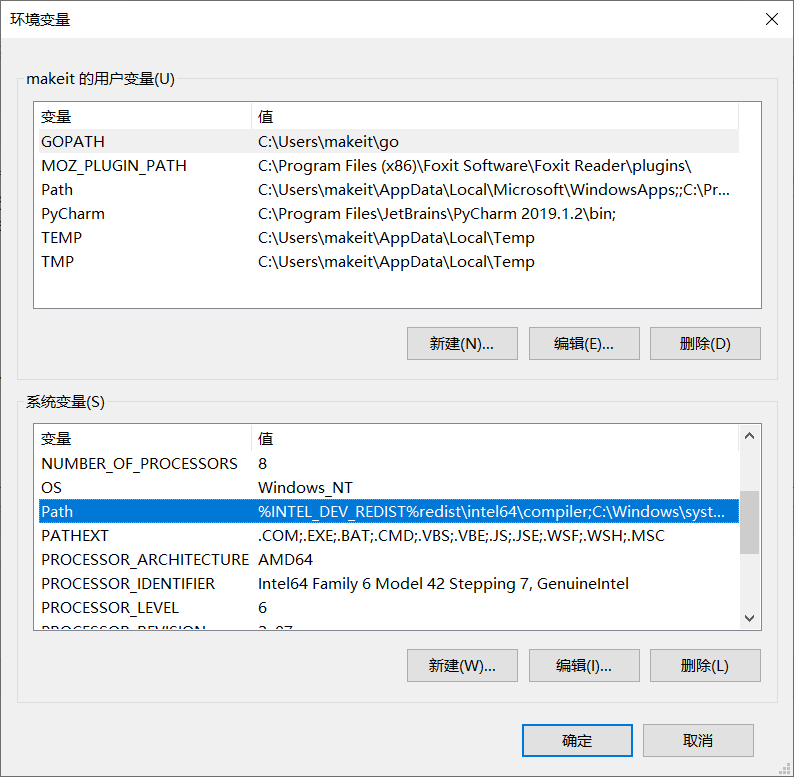

测试安装
新建文件 hello.go 编辑内容为
package main
import "fmt"
func main() {
fmt.Printf("hello, worldn")
}组合按键 WIN+r ->输入 cmd -> 按 enter
C:Usersmakeit>go run hello.go
hello, world
C:Usersmakeit>go build hello.go
C:Usersmakeit>hello
hello, worldok. 
转载于:https://www.cnblogs.com/lovesKey/p/10930531.html
最后
以上就是知性狗最近收集整理的关于在windows10 Linux (centos7)中安装go golang (够浪) 并测试运行的全部内容,更多相关在windows10内容请搜索靠谱客的其他文章。








发表评论 取消回复